
스마트폰 블루투스 기기 연결 완벽 가이드: 설정 팁과 문제 해결
휴대폰과 블루투스 기기를 연결하는 데 어려움을 겪고 계신가요? 끊김 없이 원활한 블루투스 연결을 원하시나요? 이 글에서는 스마트폰과 다양한 블루투스 기기 (헤드셋, 스피커, 키보드 등) 연결 방법을 단계별로 자세히 설명하고, 자주 발생하는 문제와 해결책을 제시합니다. 블루투스 기기 연결은 생각보다 간단하지만, 작은 설정 하나로 연결이 원활하지 않을 수 있으므로, 이 가이드를 통해 문제없이 연결하는 방법을 익히세요.
✅ 갤럭시 워치와 버즈를 쉽고 빠르게 연결하는 방법이 궁금하세요? 지금 바로 확인하고 스마트 기기 생활을 더욱 편리하게 만들어보세요!

스마트폰 블루투스 기기 연결: 기본 설정 및 단계별 가이드
안녕하세요! 스마트폰과 블루투스 기기를 연결하는 과정은 생각보다 간단하지만, 처음 접하는 분들에게는 조금 어려울 수 있어요. 이번 가이드에서는 스마트폰과 다양한 블루투스 기기(이어폰, 스피커, 키보드 등)를 연결하는 기본 설정과 단계별 과정을 자세히 알려드릴게요. 어려움 없이 연결하실 수 있도록 최대한 쉽고 친절하게 설명해 드리겠습니다!
1단계: 블루투스 기능 활성화
먼저, 스마트폰과 연결하려는 블루투스 기기의 블루투스 기능을 켜야 해요. 스마트폰의 경우, 설정 앱에서 “블루투스” 옵션을 찾아 활성화시키면 됩니다. 대부분의 스마트폰은 빠른 설정 메뉴에서도 블루투스를 쉽게 켜고 끌 수 있도록 아이콘을 제공하니 편리하게 이용하세요. 블루투스 기기의 경우, 기기의 전원 버튼을 길게 누르거나, 전용 버튼을 이용하여 블루투스를 활성화하는 방법이 일반적이에요. 사용 설명서를 참고하시는 것이 가장 정확하답니다.
2단계: 기기 검색 및 페어링
블루투스를 활성화했다면, 이제 스마트폰에서 연결할 블루투스 기기를 검색해야 해요. 스마트폰의 블루투스 설정 화면에서 “새 기기 검색” 또는 비슷한 기능을 찾아 실행하면 주변의 블루투스 기기 목록이 표시됩니다. 목록에서 연결하고자 하는 기기를 찾아 선택하세요. 일부 기기는 페어링을 위해 별도의 코드를 입력해야 할 수도 있습니다. 기기의 사용 설명서나 화면에 표시되는 안내를 따라 코드를 입력하면 페어링이 완료됩니다.
3단계: 연결 확인 및 추가 설정
페어링이 완료되면 스마트폰과 블루투스 기기가 연결됩니다. 연결 상태는 스마트폰의 블루투스 설정 화면에서 확인할 수 있어요. 연결된 기기 옆에 연결 상태를 나타내는 아이콘(예: 연결된 기기의 이름 옆에 체크 표시)이 표시됩니다. 일부 블루투스 기기는 연결 후 추가적인 설정 (예: 오디오 출력 설정 등)이 필요할 수 있으니, 기기의 사용 설명서를 참고하거나, 스마트폰 설정에서 추가적인 세팅을 알아보세요.
예시:
- 이어폰 연결: 스마트폰 블루투스를 켜고, 이어폰의 전원을 켜면 스마트폰에 이어폰의 이름이 나타납니다. 이어폰의 이름을 탭하여 연결하면 됩니다. 음악 재생을 통해 연결 여부를 확인할 수 있습니다.
- 블루투스 스피커 연결: 스마트폰 블루투스를 켜고, 스피커의 블루투스 페어링 모드로 진입시킨 후 스마트폰에서 스피커를 선택하고 연결합니다. 스마트폰에서 음악을 재생하여 소리가 스피커에서 나오는지 확인해주세요.
- 블루투스 키보드 연결: 키보드의 전원을 켜고 페어링 모드로 진입시킨 후, 스마트폰에서 페어링을 진행합니다. 연결 후, 키보드를 이용해 문자를 입력하여 정상적으로 작동하는지 확인합니다.
주의사항:
- 블루투스 기기의 배터리 잔량을 확인하세요. 배터리가 부족하면 연결이 불안정하거나 연결이 되지 않을 수 있습니다.
- 스마트폰과 블루투스 기기 사이의 거리가 너무 멀리 떨어져 있으면 연결이 끊어질 수 있습니다. 적절한 거리를 유지하세요.
- 다른 전자기기로 인한 전파 간섭이 발생할 수 있으니, 간섭을 최소화하는 것이 좋습니다. Wi-Fi 라우터와 가까운 곳에서 연결을 시도하지 않는 것이 좋습니다.
원활한 블루투스 연결을 위해서는 기기의 전원 상태, 거리, 간섭 등을 꼼꼼하게 확인하고, 필요시 스마트폰 및 기기의 설정을 확인하는 것이 중요합니다.
이 가이드가 여러분의 스마트폰 블루투스 연결에 도움이 되었으면 좋겠어요! 다음 장에서는 블루투스 연결 시 자주 발생하는 문제와 해결책에 대해 알아보도록 하겠습니다.
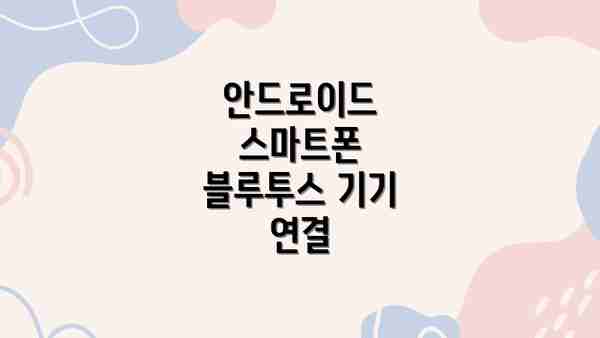
안드로이드 스마트폰 블루투스 기기 연결
- 블루투스 활성화: 스마트폰 설정 앱을 열고, “블루투스” 또는 “연결” 탭을 찾습니다. 블루투스 기능이 꺼져 있다면, 활성화 버튼을 눌러 켭니다.
- 기기 검색: 블루투스가 활성화되면, 스마트폰은 주변의 블루투스 기기를 검색합니다. 검색 중인 기기를 찾는 데 몇 초 정도 걸릴 수 있습니다.
- 기기 선택: 연결하려는 블루투스 기기의 이름을 목록에서 찾아 탭합니다. 일부 기기는 페어링 모드로 전환해야 검색이 가능합니다. (예: 헤드셋의 전원 버튼을 길게 누르기)
- 페어링 코드 입력: 일부 기기는 페어링을 위해 코드 입력을 요구합니다. 스마트폰 화면에 표시되는 코드를 블루투스 기기에 입력하거나, 기기에서 확인 버튼을 누릅니다.
- 연결 확인: 연결이 완료되면, 스마트폰 화면에 연결 성공 메시지가 표시됩니다. 이제 블루투스 기기를 사용할 수 있습니다.
iOS (아이폰) 스마트폰 블루투스 기기 연결
- 블루투스 활성화: 아이폰 설정 앱을 열고, “블루투스”를 선택하여 블루투스 기능을 활성화합니다.
- 기기 검색: 블루투스가 활성화되면, 아이폰은 주변의 블루투스 기기를 자동으로 검색합니다.
- 기기 선택: 연결하려는 블루투스 기기를 선택합니다.
- 페어링 확인: 일부 기기는 페어링 확인을 위해 코드를 입력하거나 기기에서 확인 버튼을 눌러야 할 수 있습니다.
- 연결 확인: 연결이 성공하면, 아이폰 화면에 연결 상태가 표시됩니다.
블루투스 기기 연결 시 자주 발생하는 문제 및 해결책
스마트폰과 블루투스 기기를 연결하는 과정에서 여러 가지 문제가 발생할 수 있어요. 하지만 당황하지 마세요! 아래 표에서 자주 발생하는 문제와 해결 방법을 자세히 알아보고, 문제 해결에 도움을 받으세요.
| 문제 | 가능한 원인 | 해결 방법 | 추가 팁 |
|---|---|---|---|
| 기기가 검색되지 않아요. |
|
| 페어링 모드 진입 방법은 기기마다 다르니, 제품 설명서를 참조하는 것이 좋습니다. |
| 연결이 끊겨요. |
|
| 끊김 현상이 자주 발생하면, 연결된 다른 블루투스 기기를 확인하고, 필요하다면 연결을 해제해보세요. |
| 연결은 되지만, 작동하지 않아요. |
|
| 문제 발생 시, 어떤 기기와 연결했는지, 어떤 문제가 발생하는지 자세하게 기록해두면 문제 해결에 도움이 됩니다. |
| 페어링이 되지 않아요. |
|
| 페어링 코드는 대소문자를 구분하니 주의하세요! |
원활한 블루투스 연결을 위해서는 기기의 전원 상태, 거리, 간섭 등을 꼼꼼하게 확인하고, 필요시 스마트폰 및 기기의 설정을 확인하는 것이 중요합니다.
위 표를 참고하여 문제를 해결해 보세요. 만약 문제가 지속된다면, 기기 제조사의 고객 지원에 문의하는 것을 추천드립니다. 편리한 블루투스 사용을 위해 최선을 다해 도와드릴게요!
✅ 블루투스 연결 문제? 윈도우 USB 드라이버 설치부터 오류 해결까지 한 번에 해결하세요! 윈도우 10/11 지원.

문제 1: 블루투스 기기가 검색되지 않음
- 해결 방법: 블루투스 기기의 전원을 껐다가 다시 켜보세요. 기기가 페어링 모드에 있는지 확인하세요. 스마트폰의 블루투스 기능을 껐다가 다시 켜거나, 스마트폰을 재시작해보세요. 기기가 스마트폰과 너무 멀리 떨어져 있지 않은지 확인하세요. 다른 블루투스 기기의 간섭이 있는지 확인하고, 간섭을 줄이는 방법을 찾아보세요.
문제 2: 블루투스 연결이 끊김 현상 발생
- 해결 방법: 블루투스 기기와 스마트폰 사이의 거리가 너무 멀리 떨어져 있지 않은지 확인하세요. 다른 전자기기의 간섭이 있는 경우, 기기를 재배치하거나 간섭을 줄이는 방법을 고려해보세요. 스마트폰 또는 블루투스 기기의 배터리 잔량이 충분한지 확인하세요. 블루투스 기기의 펌웨어가 최신 버전인지 확인하고 업데이트해보세요. 스마트폰의 블루투스 캐시를 삭제해보세요.
문제 3: 페어링 코드가 일치하지 않음
- 해결 방법: 블루투스 기기와 스마트폰에 표시되는 코드를 정확하게 비교하여 입력했는지 확인하세요. 대소문자를 구분하는지 확인하고, 숫자와 문자를 정확하게 입력했는지 다시 확인합니다. 코드 입력이 어려운 경우, 기기의 설명서를 참조하거나 제조사에 문의하세요.
블루투스 연결을 위한 추가 팁
블루투스 기기 연결이 원활하지 않을 때, 기본적인 설정과 문제 해결 외에 추가적으로 시도해 볼 수 있는 팁들을 알려드릴게요. 조금 더 꼼꼼하게 확인해 보시면 연결 성공률을 높일 수 있답니다!
페어링 모드 확인하기: 블루투스 기기의 페어링 모드가 제대로 활성화되었는지 꼭 확인하세요. 많은 기기들이 페어링 버튼을 길게 누르거나 특정 조합의 버튼을 눌러야 페어링 모드로 진입한답니다. 사용 설명서를 참고하거나 기기 제조사 웹사이트를 방문하는 것도 좋은 방법이에요. 설명서를 꼼꼼히 읽어보세요!
블루투스 기기 재시작: 간혹 블루투스 기기 자체의 소프트웨어 문제로 연결이 안 될 수 있어요. 기기를 껐다가 다시 켜보는 간단한 방법부터 시도해 보세요. 어쩌면 바로 해결될 수도 있답니다!
스마트폰 블루투스 재시작: 마찬가지로, 스마트폰의 블루투스 기능을 껐다가 다시 켜보는 것도 효과적일 수 있어요. 스마트폰을 재부팅하는 것도 좋은 방법이에요. 완전히 꺼보세요!
다른 블루투스 기기 연결 해제: 스마트폰에 여러 블루투스 기기가 연결되어 있다면, 연결에 간섭이 생길 수 있어요. 사용하지 않는 기기들을 연결 해제하고 다시 연결을 시도해 보세요. 필요없는 기기부터 제거해요!
블루투스 기기의 배터리 확인: 블루투스 기기의 배터리가 부족하면 연결이 제대로 되지 않거나 끊길 수 있어요. 배터리 잔량을 확인하고 필요시 충전해 주세요. 배터리가 중요해요!
스마트폰의 블루투스 버전 확인: 스마트폰과 블루투스 기기의 블루투스 버전이 호환되지 않으면 연결이 불가능 할 수도 있어요. 스마트폰의 블루투스 버전을 확인하고, 기기와의 호환성을 체크해 보세요. 호환성 확인 필수!
간섭이 심한 환경 피하기: 전자레인지, 무선 공유기 등 전자파 간섭이 심한 곳에서는 블루투스 연결이 불안정해질 수 있어요. 다른 기기들과의 거리를 두고 연결을 시도해 보세요. 간섭을 최소화하세요!
스마트폰의 위치 서비스 활성화 (필요시): 일부 블루투스 기기는 위치 서비스를 활성화해야 정상적으로 작동할 수 있습니다. 설정에서 위치 서비스를 켜보는 것을 추천드려요. 필요할 경우 활성화 해보세요.
기기 재검색: 스마트폰에서 블루투스 기기를 검색했는데 목록에 나타나지 않는다면, 스마트폰에서 블루투스 기기 검색을 취소하고 다시 검색을 시도해 보세요. 다시 검색해 보세요.
고객센터 문의: 위 방법들을 모두 시도했는데도 연결이 되지 않는다면, 스마트폰 또는 블루투스 기기 제조사의 고객 지원 센터에 문의하여 도움을 받는 것이 가장 좋습니다. 전문가의 도움을 받아요.
원활한 블루투스 연결을 위해서는 기기의 전원 상태, 거리, 간섭 등을 꼼꼼하게 확인하고, 필요시 스마트폰 및 기기의 설정을 확인하는 것이 중요합니다.
블루투스 기기 연결 요약: 스마트폰과의 완벽한 조화를 위한 핵심 정리
자, 이제까지 스마트폰과 블루투스 기기를 연결하는 방법부터 자주 발생하는 문제와 해결책, 그리고 유용한 추가 팁까지 자세히 알아보았어요. 이 모든 내용을 바탕으로 스마트폰 블루투스 연결 과정을 간결하게 정리해 드릴게요. 이 요약을 통해 연결 과정을 더욱 확실하게 이해하고, 앞으로 블루투스 기기를 더욱 편리하게 사용하실 수 있도록 도와드릴게요!
연결 과정의 핵심 단계는 다음과 같아요.
블루투스 기기의 전원을 켜세요. 기기마다 전원 버튼 위치가 다르니, 사용 설명서를 참고하시는 것이 좋겠어요. 전원이 제대로 켜졌는지 확인하는 것, 잊지 마세요!
스마트폰의 블루투스 기능을 활성화하세요. 스마트폰 설정에서 블루투스를 켜고, 검색 모드로 전환하세요. 대부분의 스마트폰은 설정 메뉴에서 쉽게 찾으실 수 있답니다.
스마트폰에서 블루투스 기기를 검색하세요. 스마트폰이 주변의 블루투스 기기를 검색하기 시작하면, 연결하려는 기기의 이름이 목록에 나타날 거예요. 기기 이름을 정확히 확인하고 선택하세요.
페어링 코드를 입력하세요. 일부 기기는 페어링 코드를 입력해야 연결이 완료돼요. 코드는 기기의 사용 설명서나 기기 화면에 표시될 거예요. 코드를 정확하게 입력하셔야 연결이 성공적으로 이루어진답니다.
연결 확인: 연결이 완료되면, 스마트폰 화면에 연결 성공 메시지가 표시되고, 블루투스 기기를 사용할 수 있게 돼요. 이제 음악 감상, 통화 등 다양한 기능을 편리하게 이용하실 수 있답니다.
연결 실패 시 확인 사항:
- 거리: 스마트폰과 블루투스 기기 사이의 거리가 너무 멀면 연결이 되지 않을 수 있어요. 최대한 가까이 두고 시도해 보세요.
- 전원: 스마트폰과 블루투스 기기의 배터리가 부족하면 연결이 불안정하거나 실패할 수 있어요. 배터리를 충분히 충전해주세요.
- 간섭: 다른 무선 기기(Wi-Fi, 다른 블루투스 기기 등)의 간섭으로 연결이 어려울 수 있어요. 다른 무선 기기를 잠시 꺼보는 것도 좋은 방법이에요.
- 페어링 목록: 이미 연결된 기기가 너무 많으면 새로운 기기를 연결하는 데 어려움이 있을 수 있어요. 필요 없는 페어링 목록을 삭제해 보세요.
- 소프트웨어 업데이트: 스마트폰이나 블루투스 기기의 소프트웨어가 최신 버전인지 확인하세요. 구버전은 연결 오류를 일으킬 수 있답니다.
연결이 안될때는?
위의 방법들을 모두 시도했는데도 연결이 안 된다면, 스마트폰과 블루투스 기기의 제조사에 문의하여 도움을 받는 것이 가장 좋은 방법이에요. 제조사의 고객 지원팀에서 전문적인 도움을 받으실 수 있답니다.
원활한 블루투스 연결을 위해서는 기기의 전원 상태, 거리, 간섭 등을 꼼꼼하게 확인하고, 필요시 스마트폰 및 기기의 설정을 확인하는 것이 중요합니다. 이 모든 과정을 차분하게 따라 하면, 누구든 스마트폰과 블루투스 기기를 성공적으로 연결할 수 있을 거예요. 힘내세요!
결론: 원활한 블루투스 연결을 위해서는 기기의 전원 상태, 거리, 간섭 등을 꼼꼼하게 확인하고, 필요시 스마트폰 및 기기의 설정을 확인하는 것이 중요합니다. 이 가이드에서 제공된 정보와 팁을 활용하여 여러분의 스마트폰과 블루투스 기기를 성공적으로 연결하고, 편리하게 사용하세요! 아직 문제가 해결되지 않으시면, 기기 제조사의 고객 지원에 문의해 보세요.
자주 묻는 질문 Q&A
Q1: 스마트폰에서 블루투스 기기가 검색되지 않을 때 어떻게 해야 하나요?
A1: 블루투스 기기의 전원을 껐다 켜고, 페어링 모드인지 확인하세요. 스마트폰 블루투스를 껐다 켜거나 재시작하고, 기기와의 거리를 확인하며 다른 블루투스 기기의 간섭을 없애세요.
Q2: 블루투스 연결이 자꾸 끊기는 경우 어떤 해결 방법이 있나요?
A2: 스마트폰과 기기의 거리와 배터리 잔량을 확인하고, 다른 전자기기 간섭을 줄이세요. 블루투스 기기 펌웨어 업데이트와 스마트폰 블루투스 캐시 삭제도 시도해보세요.
Q3: 페어링 코드가 맞지 않을 때 어떻게 해야 하나요?
A3: 스마트폰과 블루투스 기기에 표시된 코드를 대소문자 구분하여 정확히 확인하고 다시 입력하세요. 입력이 어려우면 기기 설명서나 제조사에 문의하세요.
이 콘텐츠의 무단 사용은 저작권법에 위배되며, 이를 위반할 경우 민사 및 형사상의 법적 처벌을 받을 수 있습니다. 무단 복제, 배포를 금지합니다.
※ 면책사항: 위 본문 내용은 온라인 자료를 토대로 작성되었으며 발행일 기준 내용이므로 필요 시, 최신 정보 및 사실 확인은 반드시 체크해보시길 권장드립니다.

